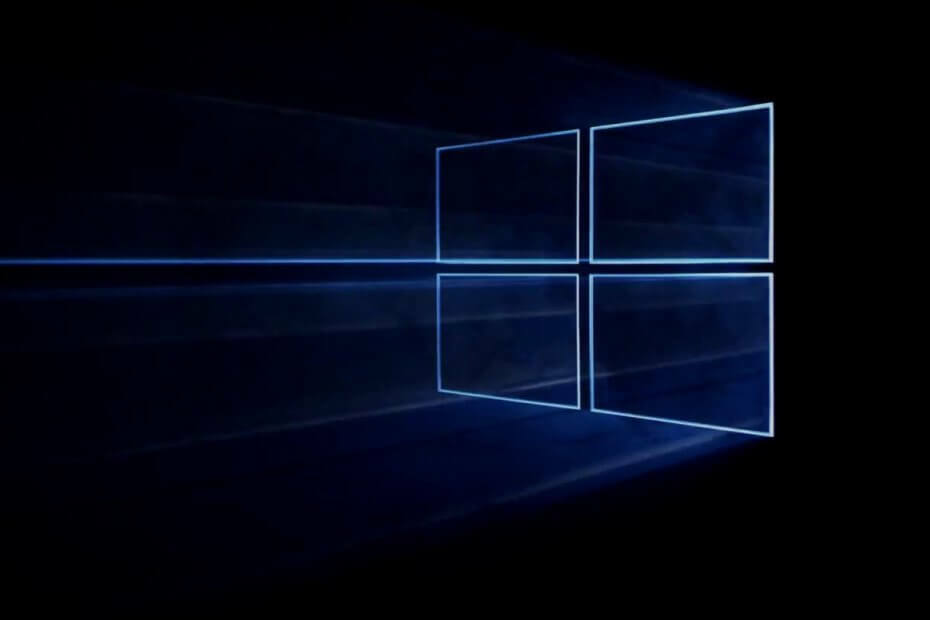
ეს პროგრამა თქვენს დრაივერებს განაგრძობს მუშაობას და ამით გიცავთ კომპიუტერის ჩვეულებრივი შეცდომებისგან და აპარატურის უკმარისობისგან. შეამოწმეთ თქვენი ყველა მძღოლი ახლა 3 მარტივ ეტაპზე:
- ჩამოტვირთეთ DriverFix (დადასტურებული ჩამოტვირთვის ფაილი).
- დააჭირეთ დაიწყეთ სკანირება იპოვონ ყველა პრობლემატური მძღოლი.
- დააჭირეთ განაახლეთ დრაივერები ახალი ვერსიების მისაღებად და სისტემის გაუმართაობის თავიდან ასაცილებლად.
- DriverFix გადმოწერილია ავტორი 0 მკითხველი ამ თვეში.
ყველას, ვისაც ოდესმე აქვს Windows, როგორც მათ ოპერაციულ სისტემას აქვს მოსმენილი ამის შესახებ სიკვდილის ცისფერი ეკრანი(BSOD) შეცდომა. სამწუხაროდ, მაშინაც კი, ვინც განახლდა ვინდოუსი 10 თავიდან ბოლომდე არ მომიცილებია.
BSOD ჩვეულებრივ გამოწვეულია ვირუსის ინფექციებით, ზოგჯერ შვიდი შეუთავსებლობით თქვენს მძღოლებთან და Windows- ის ვერსიით, რომელზეც ახლახან განაახლეთ.
რა თქმა უნდა, მიუხედავად იმისა, რომ უმეტეს შემთხვევაში ისინი შემთხვევით ხდება, აქ არის რამოდენიმე რამის გაკეთება, რაც უფრო ხშირად ხდება.
ჩვენ შევადგინეთ საუკეთესო პრაქტიკის ჩამონათვალი, რათა თავიდან იქნას აცილებული ბირთვის უსაფრთხოების შემოწმების გაუმართაობა და ისინი ჩამოთვლილია ადვილად წასაკითხი წესით.
ჩვენ დავწერეთ მრავალი სტატია BSOD შეცდომების შესახებ, ასე რომ დარწმუნდით, რომ გადახედეთ მათ, თუ რაიმე ასეთ საკითხს წააწყდებით.
რა შემიძლია გავაკეთო, რომ თავიდან იქნას აცილებული ბირთვის უსაფრთხოების შემოწმების გაუმართაობა?
1. დარწმუნდით, რომ ყველაფერი მჭიდროდაა დაკავშირებული
ბევრჯერ BSOD გამოწვეულია მეხსიერების სლოტებით ან მათი ნაკლებობით. სწორედ ამიტომ, მთავარია იმის შემოწმება, ყველაფერი კარგად არის დაკავშირებული თუ არა ჩასმული მათ სლოტებში.
იგივე ძირითადი პრინციპი შეიძლება გამოყენებულ იქნას თქვენს მყარ დისკზე. გაუმართავი ან დაზიანებული მყარი დისკები, რომლებსაც აქვთ უამრავი ცუდი სექტორი, შეიძლება გახდეს BSOD– ების მიზეზი. გარდა ამისა, შეცდომები შეიძლება ასევე მოხდეს, თუ თქვენი მყარი დისკი არ არის სწორად დაკავშირებული.
ამრიგად, დარწმუნდით, რომ თქვენი მყარი დისკი ზედა ფორმის ფორმაშია და კარგად არის დაკავშირებული, შეამცირებს BSOD შეცდომების ალბათობას.
Შენიშვნა: მყარი დისკის მეხსიერების სლოტების შემოწმებისას, ყოველთვის გახსოვდეთ, რომ კომპიუტერი გამორთულია.
2. განაახლეთ თქვენი Windows
Microsoft ყოველთვის უშვებს ახალ განახლებებს მათი ოპერაციული სისტემისთვის. ამიტომ კარგი იდეაა, რომ ყოველთვის მიიღოთ უახლესი განახლებები რაც შეიძლება მალე.
ჩვეულებრივ, განახლებები ავტომატურად ჩამოიტვირთება და გამოიყენება, მაგრამ როდესაც უფრო კრიტიკული მონაცემები გახდება, ხელით უნდა დაადასტუროთ მათი ჩამოტვირთვა და ინსტალაცია.
ამისათვის უბრალოდ მიჰყევით ამ ნაბიჯებს:
- დაჭერა დაწყება
- Დააკლიკეთ პარამეტრები
- აირჩიეთ განახლება და უსაფრთხოება
- Წადი ვინდოუსის განახლება
- Დააკლიკეთ Შეამოწმოთ განახლებები თუ არცერთი გადმოწერილი არ არის
- დააჭირეთ გადმოწერა თუ განახლებული უკვე აღმოჩენილია
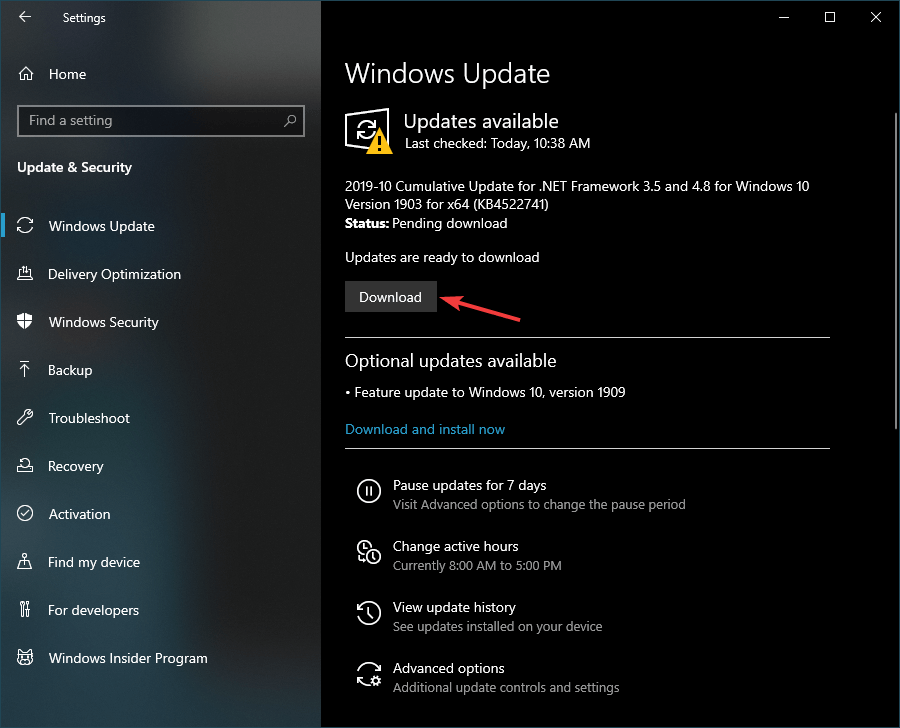
3. თქვენი მძღოლები მუდმივად განაახლეთ
როგორც ზემოთ აღვნიშნეთ, BSOD შეცდომა შეიძლება მოხდეს, როდესაც თქვენი დრაივერები ძალიან ხანდაზმულები არიან და აღარ არიან თავსებადი Windows- ის უახლეს განახლებასთან, რომელიც ახლახან დააინსტალირეთ.
ამიტომ მათი განახლება უახლესი მხარდაჭერილი ვერსიით განახლება ძალიან მნიშვნელოვანია. დამატებითი სიღრმისეული სახელმძღვანელოს შესახებ, თუ როგორ განაახლოთ თქვენი დრაივერები, გაეცანით ამას შესანიშნავი სტატია.
4. ხშირად დაასკანირეთ თქვენი კომპიუტერი მავნე პროგრამებზე
BSOD– ის მიღების ერთ – ერთი ყველაზე გავრცელებული მიზეზი არის ის, რომ თქვენს კომპიუტერს აქვს ვირუსული ინფექცია.
ამგვარი სამწუხარო მოვლენების თავიდან ასაცილებლად, სისტემის სრული სკანირების ხშირად ჩატარებამ შეიძლება დაგაკვალიანოთ ბევრი თავის ტკივილი გრძელვადიან პერსპექტივაში. ამიტომაც სრულდება სისტემის სრული სკანირება თქვენს კომპიუტერში გაშვებული მავნე პროგრამების დასადგენად.
შეგიძლიათ გამოიყენოთ რამდენიმე გამოსავალი, როგორიცაა:
- ვინდოუსის ჩაშენებული ანტივირუსი
- ვინდოუსის დამცველი
- მესამე მხარის ანტივირუსები
თუ თქვენ აირჩევთ მესამე მხარის ანტივირუსულს, მაშინ ჩვენ გულწრფელად გირჩევთ Bitdefender- ს. იგი შეფასებულია, როგორც Nr. 1 საუკეთესო ანტივირუსი მსოფლიოში და ეს კარგი მიზეზია.
ჩამოტვირთეთ Bitdefender Antivirus
5. სარეზერვო ასლის შექმნა თქვენი კომპიუტერისთვის, ყოველი შემთხვევისთვის
ზოგიერთი BSOD შეცდომა ხელს უშლის მთლიანად სწორად შესვლას Windows- შიც კი. თუ ეს მოხდა, მაშინ თქვენი ერთადერთი გამოსავალია ან მთლიანად შეცვალოთ თქვენი დისკი ან დაუბრუნდეთ Windows- ის წინა ვერსიას a წერტილის აღდგენა.
თუ არ იცით როგორ შექმნათ სისტემის აღდგენის წერტილი, შეამოწმეთ ეს სიღრმისეული სახელმძღვანელო დამატებითი ინფორმაცია ამ საკითხზე.
ვერ ამოიღებთ ორიგინალ ასლს სისტემის აღდგენაში? შეიტყვეთ, თუ როგორ უნდა გადაწყვიტოთ საკითხი ამ სახელმძღვანელოდ!
6. შეეცადეთ თავიდან აიცილოთ თქვენი კომპიუტერის გადატვირთვა
მიუხედავად იმისა, რომ სათამაშო თამაშების გამო თქვენი კომპიუტერის გადატვირთვა შეიძლება ბუნებრივი ჩანდეს, მას ასევე შეუძლია გაზარდოს BSOD შეცდომის შანსი. როგორც ასეთი, რისკავს, საერთოდ არ ითამაშო, ასე რომ შეგიძლია გააკეთო შენი კომპიუტერი აწარმოოს თამაში, ოდნავ გლუვი, ამარცხებს მიზანს საერთოდ.
ამიტომ კარგი იდეაა თქვენი კომპიუტერის პარამეტრების ნაგულისხმევ მნიშვნელობებზე დაბრუნება (თუ ოვერკლოკინგი გაკეთდა BIOS– დან) და წაშალეთ ნებისმიერი გადატვირთვის პროგრამა მთლიანად.
დასკვნითი მოსაზრებები BSOD პრევენციულ ზომებზე
დროდადრო ზემოაღნიშნული პრაქტიკის დაცვით, თქვენ უნდა შეეძლოთ თავიდან აიცილოთ ნებისმიერი BSOD ან Kernel Security Check Failure შეცდომები.
ამასთან, თუ ისინი მოხდა, თქვენ უნდა გცოდნოდათ ზუსტად რა უნდა გააკეთოთ ასეთ სიტუაციებში. დამატებითი ინფორმაციისთვის, თუ როგორ უნდა გაუმკლავდეთ BSOD, შეამოწმეთ ეს დეტალური სახელმძღვანელო.
გაითვალისწინეთ, რომ ეს შეცდომები შეიძლება მოხდეს მრავალი მიზეზის გამო, შემდეგნაირად: ყველა ნაბიჯი მნიშვნელოვნად შეამცირებს მათი მიღების შანსს.
თქვენთვის სტატია სასარგებლო აღმოჩნდა? შეგვატყობინეთ ქვემოთ მოცემულ კომენტარში.
დაკავშირებული სტატიები, რომლებიც უნდა გაითვალისწინოთ:
- როგორ გამოვიყენოთ QR კოდები, რომლებიც ნაჩვენებია Windows 10-ის BSOD- ებით
- Kernel Mode Heap Corruption BSOD Windows 10-ში [სწრაფი ფიქსაცია]
- Microsoft აღიარებს Windows Update– ის ახალ BSOD შეცდომებს

